TikTokで悪いビデオ品質を経験したことがありますか? TikTokのビデオ品質を向上させるのに役立つTikTokのビデオ品質設定は何ですか? TikTokビデオがぼやけているのはなぜですか? TikTokでより良い品質を得るにはどうすればよいですか?この投稿を読むだけで答えが得られます。
TikTokビデオの品質設定を調整して高品質にする方法を学ぶ前に、TikTokビデオがぼやけている理由として考えられるものを見てみましょう。
iPhoneまたはAndroidスマートフォンのデフォルトのカメラアプリを使用してビデオを録画し、TikTokで共有する場合があります。ただし、ビデオをTikTokにアップロードすると、品質が低下し、ビデオがぼやけます。一部の人々は、カメラのピクセル数を非難しました。しかし、それだけが理由ではありません。
TikTokを使用すると、ユーザーは最大1080pの解像度で動画をアップロードできます。このTikTokビデオ品質設定をデフォルトで設定していない場合は、TikTokの品質が低くなる可能性があります。
また、TikTokでデータセーバーモードをオンにすると、ビデオの解像度が低くなるか、ロードに時間がかかる場合があります。これは、TikTokのビデオ品質が悪い主な理由でもあります。
コンピューターでTikTokの高品質ビデオを作成するには、MiniToolMovieMakerを試してください。
TikTokでより良い品質を得る方法
TikTokで高品質を得るには?これが3つの便利な方法です。
方法1:TikTokにHDで動画をアップロードする
TikTokでビデオ品質を向上させる最初の方法は、投稿する前にビデオが高品質であることを確認することです。また、TikTokを使用すると、アプリ内で最大1080pの解像度で動画をアップロードできます。 TikTokに高品質の動画をアップロードする方法は次のとおりです。
ステップ1.TikTokアプリを開き、 +をクリックします 画面の下部にある[アップロード]をクリックします デバイスライブラリからビデオを追加します。
ステップ2.ビデオを選択したら、[次へ]をクリックします 。その後、TikTokビデオを好きなように編集できます。
ステップ3.編集後、次へをクリックします 投稿ページに移動します。 その他のオプションをタップします 。
手順4.HDのアップロードを切り替えます ボタンをオンにします。次に、投稿ページに戻り、投稿をクリックします。 この動画をHDで共有します。
方法2:データセーバーモードをオフにする
TikTokを見ながらセルラーデータを使用する場合は、データセーバーモードをオンにしてデータ消費量を減らすことができます。しかし、それは悪いビデオ品質を引き起こすでしょう。動画を見ていると、ぼやけていることに気づきます。 TikTokの低品質のビデオを修正するには、このモードをオフにしてみてください。
データセーバーモードをオフにして、TikTokの品質を向上させる方法は次のとおりです。
ステップ1.TikTokアプリを開き、プロフィールに移動し、右上のメニューアイコンをクリックして、設定とプライバシーを開きます。 。
手順2.データセーバーまで下にスクロールします オプションをクリックしてクリックします。
手順3.日付セーバーのトグルをタップして、オンにした場合は無効にします。次に、TikTokアプリを閉じて再起動し、高品質の動画を視聴できるかどうかを確認します。
方法3:TikTokのWebブラウザを使用してPCにビデオをアップロードする
スマートフォンで動画のアップロードに問題がある場合は、TikTokのウェブブラウザを使用してPCに動画をアップロードできます。その前に、さまざまな方法でビデオ品質を向上させることができます。 PCのTikTokに動画をアップロードする方法は次のとおりです。
手順1.WebブラウザでTikTok.comを開き、[ログイン]をクリックします。 、QRコードを使用をクリックします 、次に携帯電話でTikTokアプリを開き、QRコードをスキャンして、ログインを確認します。
ステップ2.動画のアップロードをクリックします アイコンをクリックし、ファイルの選択をクリックします コンピューターからビデオを開きます。
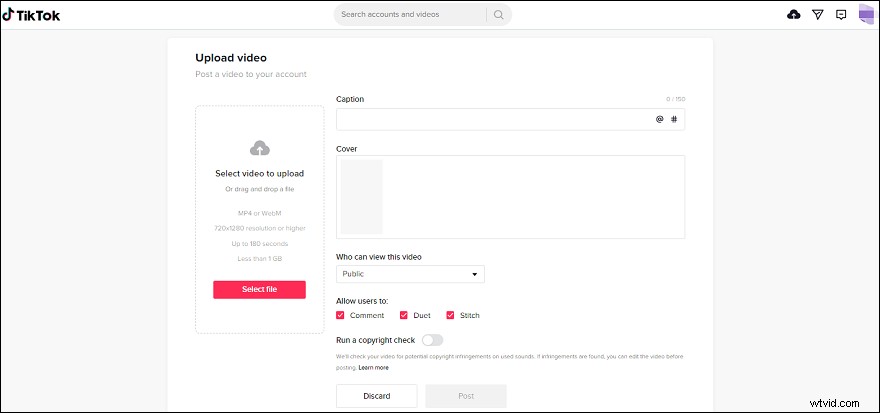
ステップ3.次に、キャプションを追加して表紙を選択します。 投稿をクリックします このビデオを共有します。
ヒント:TikTokに4Kビデオをアップロードする方法
TikTokアプリに4Kビデオをアップロードできますか?モバイルデバイスのTikTokアプリを使用すると、最大1080Pの解像度で動画をアップロードできます。したがって、4Kビデオをアップロードすると、1080pにダウンスケールされます。 TikTokにアップロードする前に、4Kビデオのサイズを1080pに変更してください。
4KビデオをTikTokにアップロードする場合は、720x1280以上の解像度のビデオをサポートしているため、TikTokのWebブラウザを試すことができます。
TikTokのビデオ品質設定については以上です。 TikTokで動画の品質が低い場合は、上記の方法を試して品質を向上させてください。
